基本情報を設定する
ビジネスプロフィールの基本情報の設定方法をご説明します。
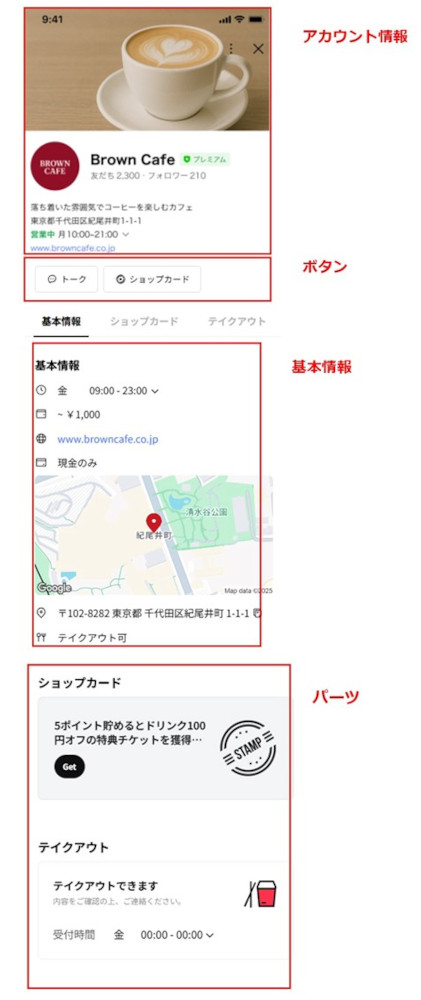
基本情報を設定する
基本情報を設定します。営業時間や電話番号など、簡単な情報を登録できます。
【設定方法】
1「基本情報」をクリックします
サービス・取り組みに分類されるパーツ「感染症対策」「デリバリー・出前」「デリバリー・宅配」「テイクアウト」を追加していると、基本情報に自動的に表示されます。
また、パーツ左側の「↑」「↓」のボタンで表示順の調整が可能です。
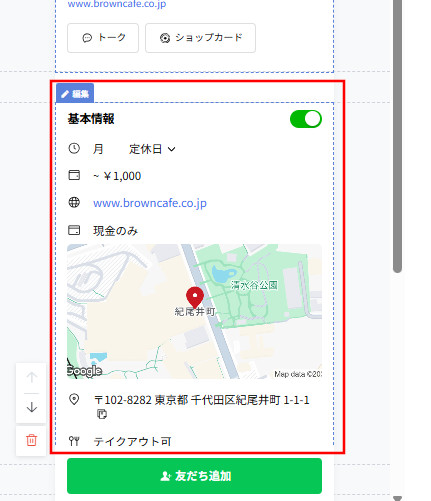
2 基本情報に表示する項目を入力します
※「Webサイト」のWebサイト名を入力しなかった場合、自動的に「WebSite」がWebサイト名として設定されます
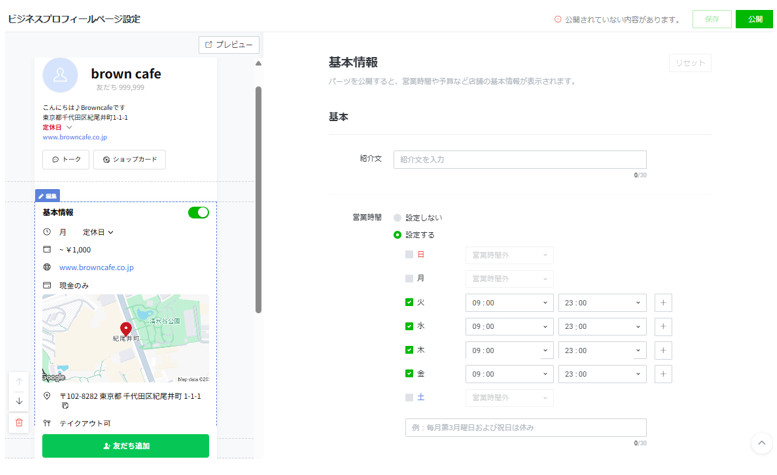
3 「保存」をクリックします
※「保存」を押さないと公開はできません
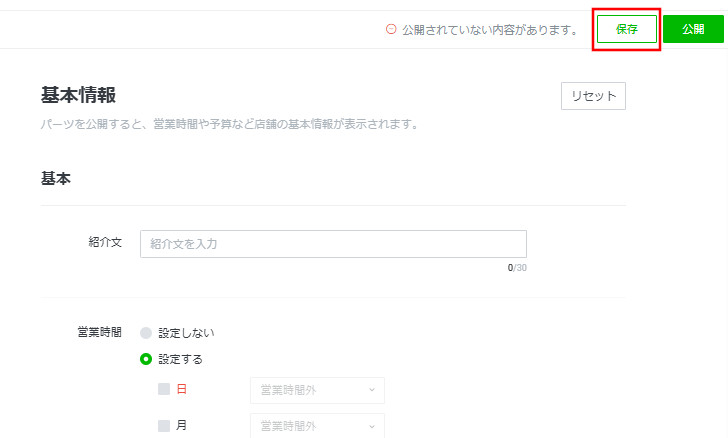
4 「基本情報」のパーツにチェックを入れ、「公開」をクリックします
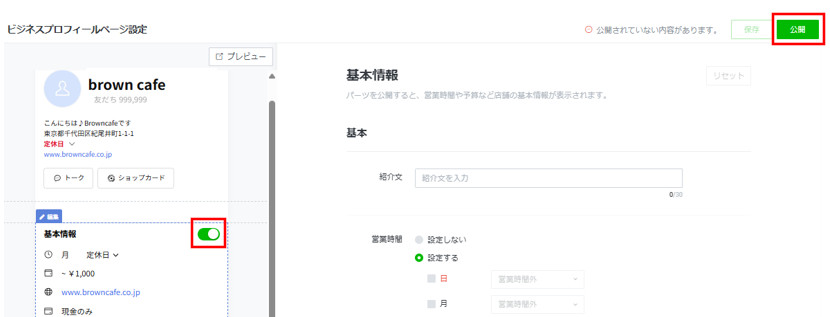
ビジネスプロフィールの基本情報の設定方法をご説明します。
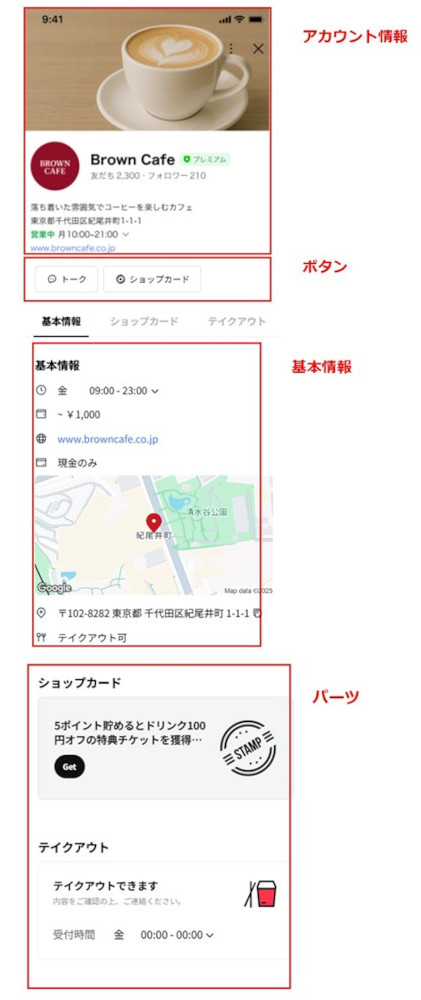
基本情報を設定する
基本情報を設定します。営業時間や電話番号など、簡単な情報を登録できます。
【設定方法】
1「基本情報」の左下にある![]() をタップします
をタップします
サービス・取り組みに分類される「感染症対策」「デリバリー・出前」「デリバリー・宅配」「テイクアウト」のパーツを追加していると、基本情報に自動的に表示されます。
また、パーツ右下の「↑」「↓」のボタンで表示順の調整が可能です。
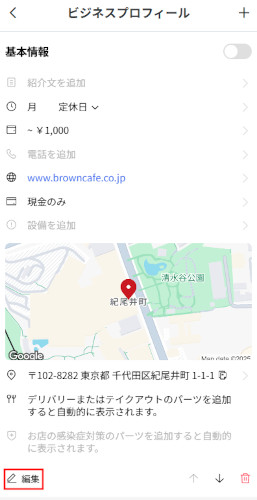
2 「基本情報」に表示する項目を入力します
※「Webサイト」のWebサイト名を入力しなかった場合、自動的に「WebSite」がWebサイト名として設定されます
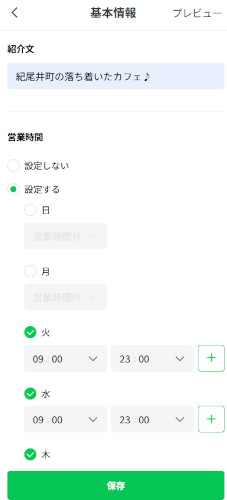
3 「保存」をクリックします
※「保存」を押さないと公開は出来ません
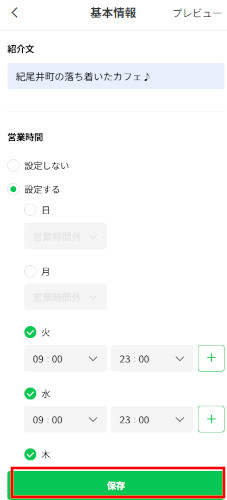
4 「基本情報」のパーツにチェックを入れます
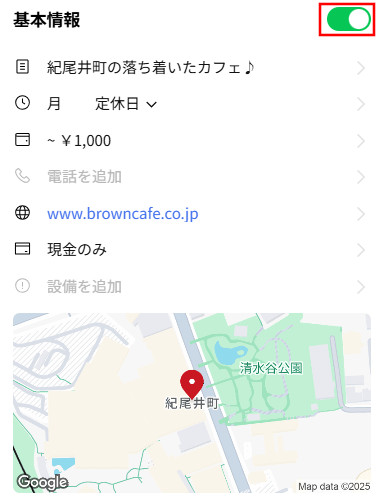
「プレビュー」ボタンから、保存中の内容を確認できます。
パーツを2個以上追加している場合、タブ表示のイメージを確認できます。
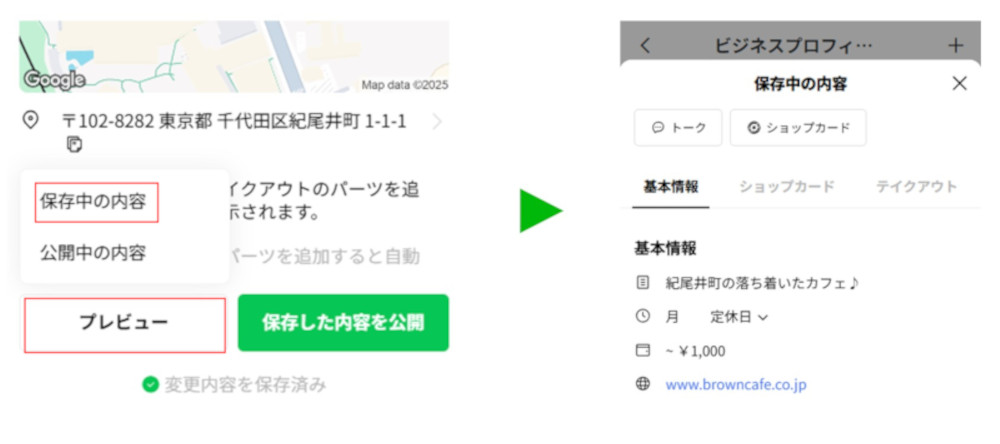
5 「保存した内容を公開」をタップします
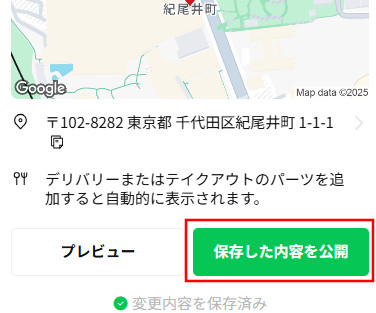
この情報は役に立ちましたか?
